MacのSafariが重くなる場合の対処法
Macユーザーなら、多かれ少なかれMac Safariの重い・遅い悪状態をイライラした経験があることでしょう。下記では、Macのサファリブラウザーが重い時の対処法をご紹介いたしますので、お役に少しでも立てれば何よりです。
Safari(サファリ)とは、Apple社によって開発されているウェブブラウザで、Mac OS X v10.3よりmacOS標準のウェブブラウザとして搭載されていますので、Macユーザーに採用されています。それに、iPhone、iPad、iPod touchのiOSプラットフォームにも標準ウェブブラウザとして搭載されています。
で、Macを長い期間使用し続けると、Safariの起動が遅い、読み込みが重い、予期せず落ちるなどの問題を起こす可能性が高いです。今日は、Macの重くなるSafariを高速化する方法を皆さんにご紹介しましょう。

Safariが重くなる
Mac クリーンを使ってMacの空き容量を増やす
Macに標準搭載するSafariの起動、読み込みが遅くなると、まずは、Safariを再起動して治るかどうかを確認します。それでも、サファリを重い状態から脱出できないと、Macの空き容量が不足になるかもしれません。
Macの空き容量が不足になった場合、ストレージに迫られ、MacのSafariは起動が遅い、動作が重いなどの問題があるので、その場合、Aiseesoft Mac クリーンをお薦めします。このソフトはMac上のジャンクファイル、不要なファイル、迷惑メール、重複ファインダーなどを削除して、Macの空き容量を増やす事ができますので、iMac、iMac Pro、MacBook、MacBook Air、MacBook ProなどのSafariが重くなると、このMac クリーンでSafariの検索履歴、閲覧履歴、Cookieデータを削除し、Macから要らないファイルを削除し、Macを軽くしてみてください。また完全無料でダウンロードして体験できるので、とても便利です。下記では、Macのシステムジャンクファイルを削除する方法を例としてMac クリーンの使い方をご案内いたします。
ステップ 1Mac クリーンを無料ダウンロード、インストールし、立ち上げます。インタフェースの「クリーン」をクリックし、「システムジャンク」を選択します。
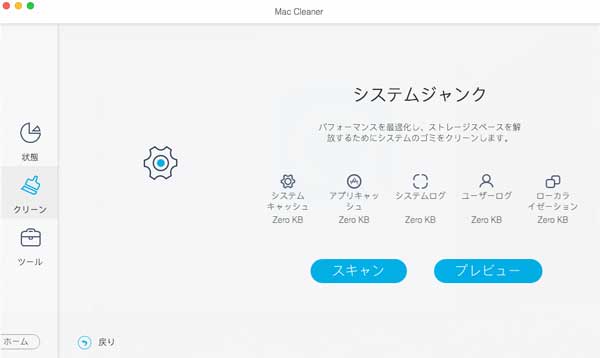
Macのシステムジャンクファイルを選択
ステップ 2次、「スキャン」をクリックして、Macのシステムジャンクファイルをスキャンできます。スキャン終了後、「プレビュー」をクリックして、探し出してくれるキャッシュデータ、Logファイルなどを確認し、右下の「クリーン」を選択することでMacからそれらのファイルを消去できます。
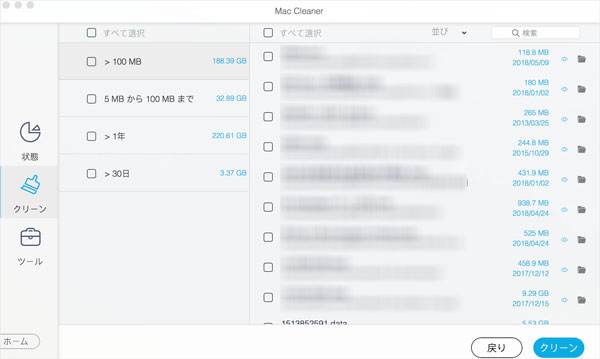
Macのシステムジャンクファイルを削除
MacのSafariブラウザを高速化する方法
もし、上記の方法でMacの空き容量を増やしても相変わらずサファリを重い状態から脱出できないと、下記の方法をご参考に。
Safariの検索候補の無効化
検索候補はMac上のデータ、アプリなどを見つけ出してくれる便利な機能ですが、Safariのフリーズ、クラッシュを起こすかもしれません。そこで、Macの重くなるサファリを改善するために、Safariの検索候補を無効化してください。
Safariを起動し、Appleメニューから「Safari」>「環境設定」>「検索」の順に選択し、「スマート検索フィールド」のオプションにある「Safariの候補を含める」チェックボックスの選択を解除することでSafariの検索候補を無効化できます。
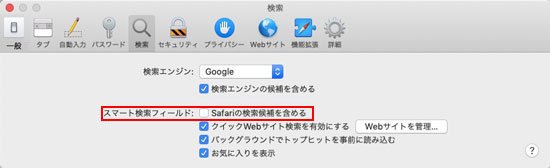
Safariの検索候補を無効化
Safariのキャッシュファイルを削除
Safariの使用によるキャッシュデータ、クッキーなどがどんどん増えたら、Safariの動作が重く、遅くなるのはよくあることです。Macのサファリを軽くするには、そのキャッシュファイルを削除してください。
Appleメニューから「Safari」>「環境設定」>「詳細」タブ>一番下にある「メニューバーに“開発”メニューを表示」にチェックを入れ、メニューバーから「開発」を選択し、そのドロップダウンメニューから「キャッシュを空にする」を選択することでSafariブラウザーのキャッシュがクリーンアップされます。
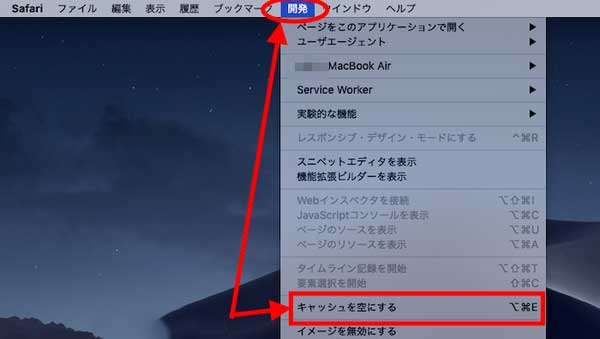
Safariのキャッシュファイルを削除
Safari 機能拡張を無効にする
Safariに追加した拡張機能が多すぎると、動作が重くなることがあります。そこで、Mac Safariの重いを解決すための対策として、Safariの拡張機能を一度無効してください。
Appleメニューにある「Safari」>「環境設定」>「機能拡張」の順に選択し、リストから機能拡張を選択し、その「有効にする」チェックを外します。機能拡張を無効にすることで、Safariを軽くすることができれば、機能拡張の削除をおすすめします。
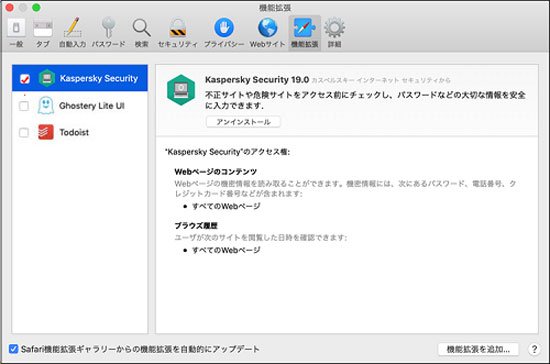
Safari 機能拡張を無効
MacのSafariをリセット
Safariを起動した状態でAppleメニューバーから「Safari」>「Safariをリセット...」を選択し、Safariウィンドウ、Safariに埋められる履歴、Webサイトデータなどを削除することで遅くなるSafariを改善してみてください。
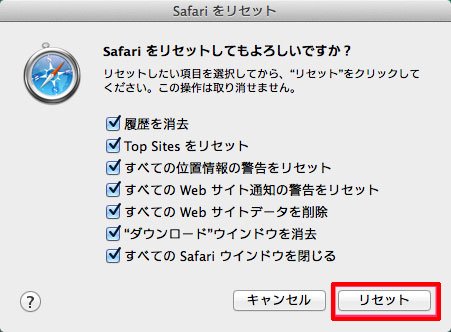
MacのSafariをリセット
結論
以上ではご紹介したMacのSafariが重くなる場合の対処法です。Aiseesoft Mac クリーンソフトにより、Mac上のiTunesジャンクファイル、写真のキャッシュ、類似な写真などを削除したり、Macのゴミ箱を空にしたりすることができて、Macのメモリを解放する場合にぴったりです。Macのストレージが「システム」や「その他」などに迫られると、Macのシステム容量を減らす、Mac その他 削除などのガイドをご参考ください。
今後、MacBook、MacBook Air、MacBook Proなどに標準搭載するSafariブラウザーの動作が重い状態になると、上記のSafariを軽くする方法をご参考ください。